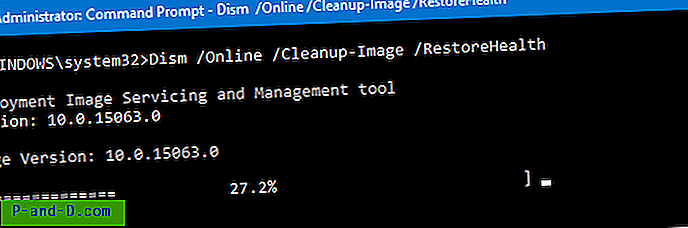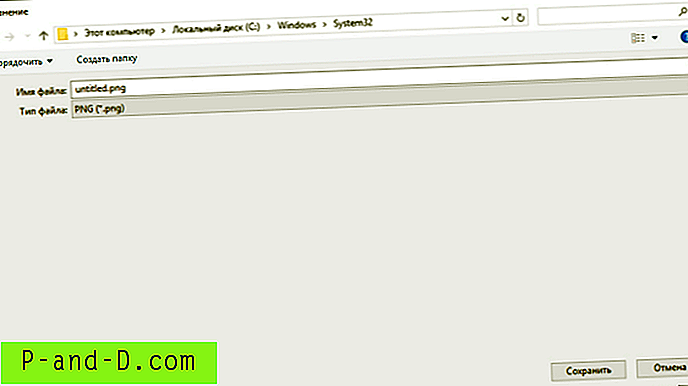Windowsi funktsioonide dialoogiboks ( optionalfeatures.exe ) võimaldab teil Windowsi täiendavaid või valikulisi funktsioone lisada või eemaldada. Näiteks saate eemaldada meediumifunktsioonid → Windows Media Playeri Windowsi funktsioonide abil („Lülitage Windowsi funktsioonid sisse või välja”), kui te ei plaani enam WMP-d kasutada.
Mõnikord võib lahter “Windowsi funktsioonide sisse või välja lülitamine” olla täiesti tühi.
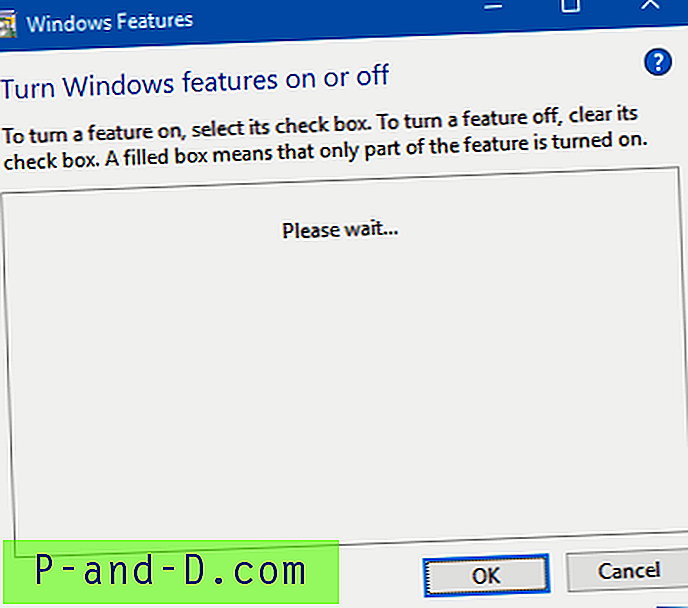
Kui valikulisi Windowsi funktsioonide loendit ei asustata isegi pärast mitu minutit ootamist, saate probleemi lahendada järgmiselt.
[Parandus] Windowsi funktsioonide sisse või välja lülitamine on Windows 10 puhul tühi
1. samm: käivitage teenus Windows Modules Installer
- Dialoogi Run avamiseks vajutage WinKey + R
- Tippige
services.mscja vajutage sisestusklahvi (ENTER). See avab teenuste konsooli. - Topeltklõpsake teenust Windows Modules Installer .
- Seadke selle algustüübiks Automaatne.
- Kui Windows Modules Installeri teenus ei tööta, klõpsake selle käivitamiseks nuppu Start.
2. samm: kustutage registriväärtus „StoreDirty”
Kui kasutate Windows 8, käivitage see käsk. See käsk ei pruugi Windows 10 kasutamisel olla vajalik (või haru Komponendid puudub).
- Avage kõrgendatud käsuviip, tippige järgmine tekst ja vajutage sisestusklahvi (ENTER):
reg kustutage HKLM \ COMPONENTS / v StoreDirty
Kui ülaltoodud toimingud ei aita, on võimalik, et süsteemifailid või komponentide pood, mis sisaldab teavet Windowsi komponentide kohta, on rikutud. Käskude Sfc.exe ja DISM käitamine nagu 3. ja 4. etapis peaks vigastuse parandama.
3. samm: käivitage süsteemifaili kontrollija
Süsteemifaili kontrollijat kasutatakse puuduvate või rikutud süsteemifailide otsimiseks ja komponentide poest taastamiseks.
- Avage kõrgendatud käsuviiba aken.
- Tippige järgmine käsk ja vajutage sisestusklahvi (ENTER):
sfc / scannow
Kui SFC ei suuda komponentide poodide rikkumise tõttu puuduvaid või rikutud süsteemifaile taastada, jätkake 3. toiminguga.
4. samm: parandage komponentide pood DISM-i abil
Windows 7 ja vanemates versioonides kasutasite süsteemi värskenduste valmiduse tööriista süsteemifailide või komponentide poe riknemise parandamiseks. Windows 8 ja Windows 10 puhul kasutame selleks DISM-i. Käivitage järgmine käsk Windows 10 jaoks:
- Tippige kõrgendatud käsuviiba aknas järgmine käsk:
DISM / Online / Puhastamise pilt / Tervise taastamine
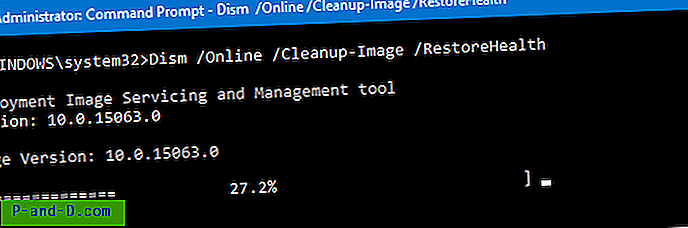
Oodake, kuni toiming on lõpule viidud. See käsk parandab komponentide poe, kui leitakse riket.
Märkus. Kui ülaltoodud toimingud ei aita, võite käivitada DISM-i käsu, milles mainitakse lähtepilti (värske Windows 10 Install.wim), paigaldatud ISO- või DVD-meediumilt, mis sobib sama Windows 10-ga, kus teie süsteem töötab. Lisateabe saamiseks lugege artiklit Windows 10 parandamine DISMi ja SFC abil
Loodetakse, et see lahendab tühja loendi "Lülita Windowsi funktsioonid sisse või välja" välja.